Índice
![]() Sobre el autor
Sobre el autor
![]() Reseñas y Premios
Reseñas y Premios
- Recuperación de vídeo
- Recuperación de SD
- Recuperación de la papelera de reciclaje
- Recuperar archivos de USB
- Recuperar fotos borradas
- Recuperar archivos borrados Windows 10
- Recuperar Word no guardado
- Recuperar partición borrada
- Recuperar archivos de USB/disco duro externo con virus
- Recuperar archivos de disco duro formateado
El Guardado automático de Pages para Mac es una función útil cuando la gente se olvida de hacer clic en "Guardar" después de editar un documento de Pages. Esta útil función, "Autoguardar", se activa automáticamente en Pages para Mac.
¿Existe una función de autoguardado para las páginas en la aplicación de escritorio para Mac? Parece que no encuentro la posibilidad de guardar automáticamente mi documento de páginas cuando utilizo la aplicación de escritorio Pages para Mac. De la Comunidad Apple
Este post te presentará el uso de la función Autoguardar de Mac Pages para recuperar documentos no guardados en un Mac. Además, también te ofrecemos una práctica herramienta de recuperación de documentos que te ayudará a recuperar documentos de Pages no guardados.
Recuperar Documentos de Páginas No Guardados Usando Software
EaseUS Data Recovery Wizard for Mac es una herramienta profesional de recuperación de documentos que puede recuperar documentos de Pages no guardados de forma rápida y segura. Este potente software de recuperación de datos puede arreglar numerosos escenarios complejos de pérdida de datos, como:
- Recuperar documentos de Pages no guardados en un Mac
- Recuperar un documento de Word no guardado en un Mac
- Recuperar archivos Excel no guardados en un Mac
Descarga la herramienta de recuperación de confianza de EaseUS, escanea rápidamente todos los documentos de Pages recuperables de tu disco duro, ¡y recupéralos con unos clics!
Estos son los pasos para recuperar documentos no guardados en el disco duro de tu Mac:
Paso 1. Selecciona el disco
Inicia EaseUS Data Recovery Wizard for Mac, pasa el ratón por encima del dispositivo en el que perdiste un archivo no guardado y haz clic en "Buscar archivos perdidos".

Paso 2. Selecciona los documentos no guardados
Tras el escaneo, haz clic en "Tipo" y despliega "Documentos no guardados". Haz clic en el tipo de archivo exacto - Word, Excel, Powerpoint, Keynote, Pages o Numbers - que perdiste sin guardar.

Paso 3. Previsualiza y recupera los archivos no guardados
Haz doble clic para previsualizar el archivo no guardado, selecciona la versión correcta y haz clic en "Recuperar" para guardar el archivo en otra ubicación segura del Mac.

Si crees que esta entrada es informativa, compártela en las redes sociales para ayudar a otros a aprender a recuperar documentos de Pages no guardados con o sin la función Autoguardar de Mac Pages.
Cómo usar el Guardado Automático de Mac Pages para recuperar documentos no guardados
De forma similar a los archivos temporales de Word en un Mac, Pages para Mac ofrece la función Autoguardar para recuperar documentos de Pages no guardados. Comprueba los siguientes pasos:
Paso 1. Abre el documento de Pages que quieras recuperar, haz clic en "Archivo" en el menú superior y selecciona "Volver a > Examinar todas las versiones".
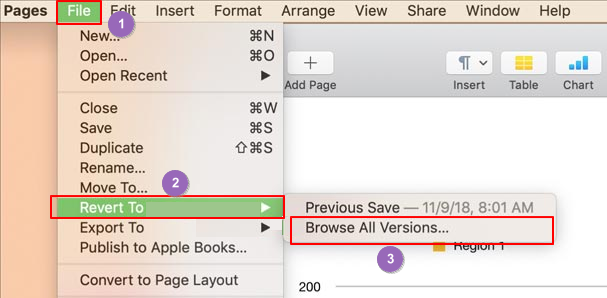
Paso 2. Elige la versión que quieras restaurar en las ventanas que aparecen y que cubren todas las versiones anteriores de este documento de Pages.
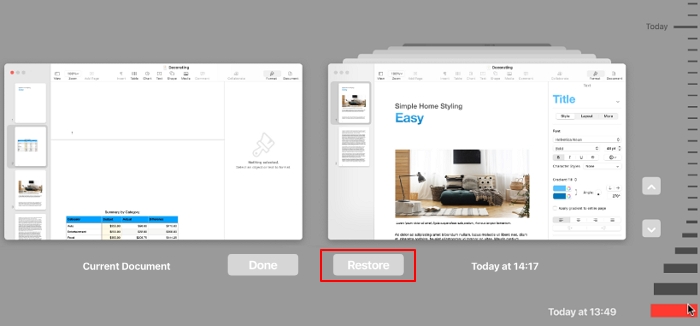
Paso 3. Haz clic en el botón "Restaurar" para descargar la versión anterior del documento de Pages.
Si borras accidentalmente un documento de Pages, este artículo te ayudará a recuperar documentos borrados sin necesidad de copias de seguridad avanzadas.
Cómo recuperar un documento de Pages borrado en Mac [con 5 formas probadas]
Este post te mostrará cómo recuperar documentos de Pages borrados en un Mac con 5 métodos probados. Lee más >>
Conclusión
Este artículo presenta cómo recuperar documentos de Pages no guardados con o sin la función Autoguardar de Pages para Mac. Instala EaseUS Data Recovery Wizard for Mac para recuperar documentos no guardados en Pages para Mac con unos clics.
Preguntas frecuentes sobre el guardado automático en Mac Pages
Estas son las preguntas que también se hace la gente cuando busca cómo utilizar la función Autoguardar de Mac Pages para recuperar documentos de Pages no guardados en un Mac:
1. ¿Guarda Pages automáticamente tu trabajo?
Al igual que otras aplicaciones iWord, Pages guarda automáticamente tu documento mientras trabajas y le da un nombre por defecto. Puedes cambiar el nombre del documento guardado automáticamente o crear una copia del mismo con un nombre diferente.
2. ¿Cómo evito que las páginas de Apple se guarden automáticamente?
Sigue los pasos que se indican a continuación para detener el guardado automático en Pages para Mac:
Paso 1. Ve a "Preferencias del Sistema > General".
Paso 2. Marca la opción "Pedir que se conserven los cambios al cerrar los documentos".
El autoguardado de Pages está desactivado, y tienes que guardar el documento de Pages manualmente.
¿Te ha sido útil esta página?
Actualizado por Luis
Luis es un entusiasta de la tecnología, cuyo objetivo es hacer que la vida tecnológica de los lectores sea fácil y agradable. Le encanta explorar nuevas tecnologías y escribir consejos técnicos.
-
EaseUS Data Recovery Wizard es un potente software de recuperación de sistema, diseñado para permitirle recuperar archivos que ha borrado accidentalmente, potencialmente perdidos por malware o una partición entera del disco duro.
Leer más -
EaseUS Data Recovery Wizard es el mejor que hemos visto. Está lejos de ser perfecto, en parte porque la tecnología de disco avanzada de hoy hace que la recuperación de datos sea más difícil de lo que era con la tecnología más simple del pasado.
Leer más -
EaseUS Data Recovery Wizard Pro tiene la reputación de ser uno de los mejores programas de recuperación de datos en el mercado. Viene con una selección de funciones avanzadas, incluyendo recuperación de particiones, restauración de unidades formateadas y reparación de archivos dañados.
Leer más
Artículos relacionados
-
5 formas probadas de solucionar 'MP4 no tiene sonido en Mac' [macOS 13/12/11]
![author icon]() Luna/Aug 29, 2025
Luna/Aug 29, 2025 -
¿Cómo recuperar archivos de Pendrive en Mac?
![author icon]() Luna/Aug 26, 2025
Luna/Aug 26, 2025 -
¿Cómo recuperar volumen dañado en Mac de manera eficiente?
![author icon]() Luna/Aug 26, 2025
Luna/Aug 26, 2025 -
La unidad Mac Fusion no aparece | 5 formas principales
![author icon]() Luis/Aug 25, 2025
Luis/Aug 25, 2025

